Impostare le date di scadenza per i riquadri e-mail selezionati in un percorso del cliente
Importante
Questo articolo si applica solo al marketing in uscita, che verrà rimosso dal prodotto il 30 giugno 2025. Per evitare interruzioni, passa ai percorsi in tempo reale prima di questa data. Per maggiori informazioni: Panoramica della transizione
Alcuni dei tuoi percorsi del cliente potrebbero includere messaggi e-mail con contenuto sensibile al fattore tempo. I messaggi e-mail sensibili al fattore tempo potrebbero includere offerte a tempo limitato, promozioni per le vacanze o un promemoria di due settimane per un evento imminente. Poiché i contatti potrebbero essere aggiunti al percorso in qualsiasi momento, ora è possibile impedire il recapito di informazioni obsolete impostando una data di scadenza per uno o più messaggi e-mail selezionati. Qualsiasi contatto che entra in un riquadro e-mail dopo la data di scadenza passa semplicemente attraverso quel riquadro senza che venga inviato il messaggio. In altre parole, qualsiasi contatto che inserisce un riquadro e-mail dopo la data di scadenza non riceverà alcun messaggio prodotto dal riquadro e-mail scaduto e continuerà ad essere elaborato dai riquadri successivi.
Impostare una data di scadenza per un messaggio e-mail
Seleziona il riquadro e-mail nel tuo percorso del cliente.
Seleziona il riquadro e-mail, quindi apri la categoria Scadenza nel riquadro delle proprietà e-mail sul lato destro della finestra. Imposta l'opzione Scadenza messaggio su Attivato.
Imposta la Data e ora di scadenza statica (ad esempio, il 5 ottobre 2020 alle 12:00). Le ore di scadenza specificate utilizzano il fuso orario del percorso del cliente.
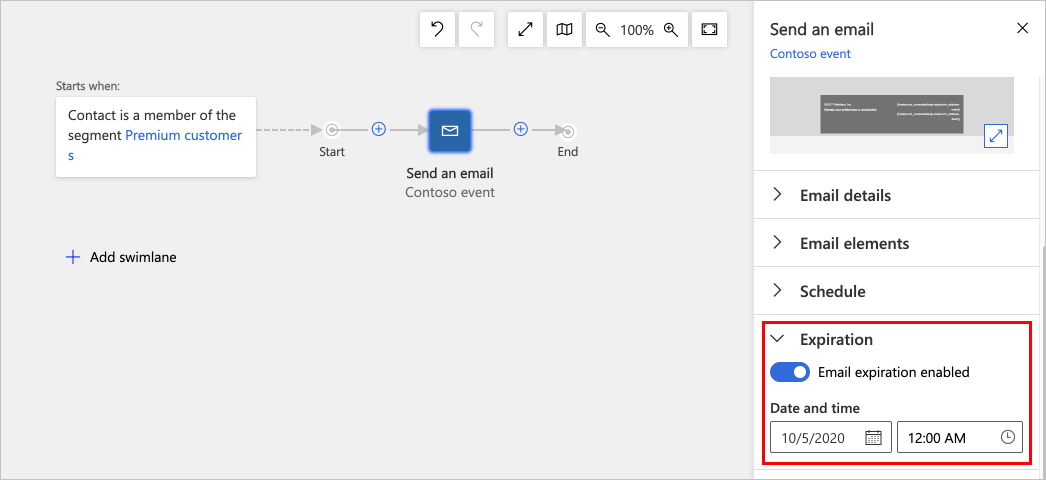
Una volta che il percorso è nello stato Live, la data di scadenza viene visualizzata sopra il riquadro e-mail:
Identificare i risultati dei messaggi scaduti nelle informazioni dettagliate
Ogni volta che un percorso del cliente salta l'invio di un messaggio scaduto, l'evento viene annotato nelle seguenti informazioni dettagliate:
- Il messaggio viene conteggiato come inviato, ma bloccato (a causa della data di scadenza).
- In KPI e grafici accumulati, i messaggi scaduti vengono conteggiati come bloccati.
- Nelle informazioni dettagliate, i messaggi scaduti sono elencati sotto Bloccato>Altri motivi.